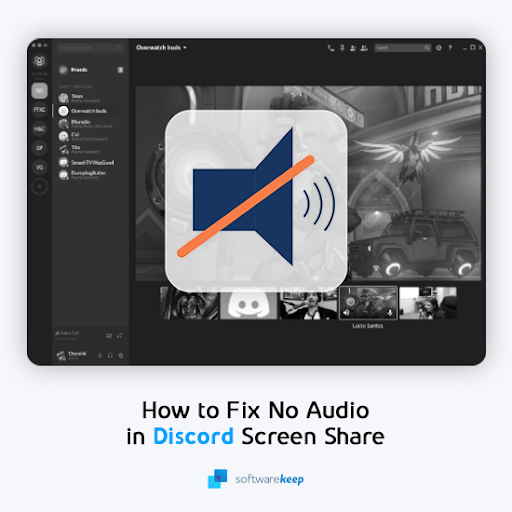Ha úgy dönt, hogy több példányt vásárol Microsoft Office 2016 vagy Microsoft Office 2019 és ugyanazt használta Telepítés gomb hogy az Office ezen példányait több személyi számítógépre telepítse, a aktiválási folyamat egy kivételével az összes számítógépen meghibásodik.

billentyűzet nem működik Windows 10 asztali számítógép
Ez hiba lép fel mert minden Telepítés gomb egyedihez kapcsolták termékkulcs amely csak egy telepítésre használható egy személyi számítógépen, így megakadályozza, hogy újra felhasználja anélkül, hogy az Office egy másik példányáért fizetnie kellene. Ez azonban ütközést okoz, ha egyszerre több példányt telepít.
Ezt úgy javíthatja ki, hogy módosítja a termékkulcsot azon többi számítógépen, amelyen az Office egy példányát telepítette. Ezt két különböző módon teheti meg, amelyek közül az egyik a Parancssor számára Windows operációs rendszerek.
A Microsoft Office 2019 és 2016 termékkulcsának módosítása
Ha te telepítette az Office 2019-et , A következő lépésekkel módosíthatja a Office 2019 termékkulcs :
1. lépés Nyisson meg egy Office-alkalmazást
Keresse meg az egyiket Office 2016 vagy Office 2019 alkalmazásokat, és nyissa meg őket. Megkeresheti őket a sajátjában Start menü (Windows ikon) megkeresve vagy elindítva a asztali parancsikon .
2. lépés. Keresse meg a Licenc módosítása elemet
A választott Office alkalmazásban navigáljon a Fájl menüben kattintson a Fiók és a Licenc módosítása elemre, amely a módosításhoz használt ablakba viszi Office termékkulcs Microsoft Office 2019 és 2016 számára.
3. lépés: Adjon meg helyette egy termékkulcsot
Ha be van jelentkezve a Microsoft fiók , kattints a Használjon másik fiókot gombot, és válassza ki Ehelyett adja meg a termékkulcsot . Közvetlenül a termékkulcs megadásához ugorhat, ha a termékkulcs módosításakor nem jelentkezett be egy fiókba.
Windows 10 hogyan lehet megszabadulni az Windows aktiválásától
4. lépés: Módosítsa a termékkulcsot
Írja be az Office 2016 vagy Office 2019 alkalmazást termékkulcs választotta, és egyszerűen kattintson a gombra Helyette telepítse ezt a terméket választási lehetőség. Ha ez egy új termékkulcs, akkor a rendszer felkéri a kulcs beváltására; ehhez egyszerűen kövesse a képernyőn megjelenő utasításokat.
5. lépés Frissítés
Az Office-alkalmazás(ok) frissítése folyamatban van. A termékkulcs módosításának befejezéséhez zárjon be minden Office-alkalmazást.
Hogyan lehet megakadályozni, hogy ez megtörténjen?
Ha meg szeretné akadályozni a probléma előfordulását, javasoljuk, hogy állítson be egy kezelési dokumentumot az Office-termékkulcsokhoz, amely tartalmazza a személyi számítógépek, a könnyű felismerés érdekében.
Egyszerűen állítsunk fel egy kétoszlopos táblázatot bármely alkalmazásban vagy online szolgáltatásban, mint pl Excel , Google Dokumentumok, Word vagy Google Táblázatok. Tartalmazza egy oszlop a személyi számítógép nevéhez és a számítógéphez használt Office termékkulcshoz.
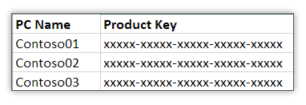
hogyan lehet kikapcsolni a fokozott mutató pontosságát
Hogyan találhatja meg az Office-termékkulcsokat
Győződjön meg róla írja le a teljes termékkulcsot és egy számítógépnév, amelyet könnyen felismerhet.
A saját Office-termék teljes termékkulcsának megtalálásához először meg kell találnia jel az Office-példányához társított Microsoft-fiókjába, ami azt jelenti, hogy ezzel a fiókkal aktiválta az Office-alkalmazásokat, amikor letöltötte és telepítette őket.
A bejelentkezéshez egyszerűen navigáljon a Szolgáltatások és előfizetések oldalt, és kattintson Jelentkezzen be a Microsofttal .

Ezen az oldalon egyszerűen adja meg helyes bejelentkezési adatait, és lépjen be fiókjával.
a Windows 10 nem tudja visszaállítani a pc-t
Még egyszer győződjön meg arról, hogy az Office-példányokhoz társított fiókot használja.
Sikeres bejelentkezés után megjelenik egy gomb, amely a következőt írja: Termékkulcs megtekintése minden egyes tulajdonában lévő termék mellett, így könnyen lemásolhat és feljegyezhet minden egyes termékkulcsot.
Hogyan lehet ellenőrizni a Windows verziót
Ezután meg szeretné határozni, hogy melyik termékkulcsot használja a számítógépe minden megfelelő rendszerezéséhez.
Ehhez egyszerűen nyissa meg a parancssort a gombra kattintva keresés ikonra a Windows ikon mellett található a számítógép bal alsó sarkában, és írja be Parancssor . Kattintson a jobb gombbal rá, és válassza ki Futtatás rendszergazdaként .
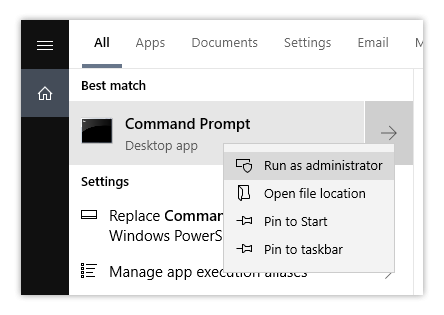
Az operációs rendszertől és az Office bitverziójától függően másolja ki és futtassa a következő parancsok egyikét az enter billentyű lenyomásával.
Ha nem tudja, milyen bitverziójú rendszert futtat, Jobb klikk a képernyő bal alsó sarkában található Windows ikonon válassza a lehetőséget Rendszer és ellenőrizze a sajátját Rendszer típusa hogy azonosítsa a rendszer megfelelő verzióját.
32 bites Office és 32 bites Windows esetén:
cscript 'C:\Program Files\Microsoft Office\Office16\OSPP.VBS'/dstatus
32 bites Office és 64 bites Windows esetén:
cscript 'C:\Program Files (x86)\Microsoft Office\Office16\OSPP.VBS'/dstatus
64 bites Office és 64 bites Windows esetén:
cscript 'C:\Program Files\Microsoft Office\Office16\OSPP.VBS'/dstatus
nem sikerült felsorolni az objektumokat a tárolóban. hozzáférés megtagadva.
Ez megmutatja annak a termékkulcsnak az utolsó öt karakterét, amellyel telepítette az Office 2016 vagy az Office 2019 példányát egy számítógépre, így azonosíthatja a birtokában lévő termékkulcsokat és azt, hogy azok melyik számítógépen vannak telepítve.
Összefoglalva
Ha olyan szoftvercéget keres, amelynek tisztessége és becsületes üzleti gyakorlata miatt megbízhat, ne keressen tovább, mint a . A Microsoft Certified Partner és a BBB akkreditált vállalkozása vagyunk, akik törődnek azzal, hogy ügyfeleink megbízható, kielégítő élményt nyújtsanak a szükséges szoftvertermékekkel kapcsolatban. Veled leszünk az értékesítés előtt, alatt és után. Ez a mi 360 fokos garanciánk. Mire vársz még?
Ajánlott további olvasmányok
> A termékkulcsok használata a Microsoft Office-ban
> Az Office telepítése Windows PC-re a Saját online Microsoft-fiók használatával
> A Microsoft Office alkalmazás telepítése: Szakértői útmutató